iPhone 最適化 – iPhoneの動きが遅い問題を解消する方法
日本に一番人気な携帯と言えば、やっぱりiPhoneですよね。しかし、いつも製品の安定性や滑らかなスクロールに好評されていますが、iPhoneも使えば使うほど、動作が遅くなったり、空き容量も足りなかったりしまうと感じます。特にちょっと古いのiPhone 4、iPhone 5、発売から3、4年も経ちましたのに使い続けるユーザーも少なくないと思います。
なのでこの文章では、iPhoneの動きが遅い問題を解消するために、iPhoneメモリーを解放する方法をまとめて説明致します。多少ともご参考になれば嬉しいです。
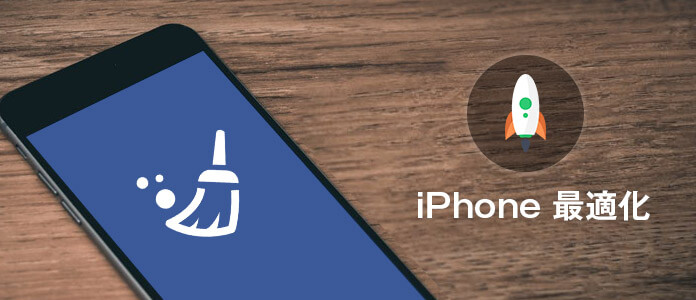
iPhone、iPad、iPodのメモリーとは
ここで言ったメモリーは16GB、36GB、64GB、128GBのストレージ容量と違って、実はRAMというものです。スマートフォンはアプリなどのデータはストレージに保存していますが、アプリが呼び出されたら、データがRAMに読み込み、ユーザーに表示します。
なので、iPhoneが重くなる原因は大体、メモリ不足です。ではこれから幾つかのiPhone、iPad、iPodのメモリーを解放する方法を紹介いたします。
iPhone アプリを高速化するように
以下のSafariやYouTubeなど特定なアプリではなく、全てのアプリの動作は重くなる、或いは基本的な機能が重い場合、下記のメモリ解放方法を試みてください。
1.iPhoneを再起動してみてください。iPhone再起動の時、iPhoneメモリーが自動にクリアーされます。
2.「一般」→「iTunesStoreとAppStore」をタブして、自動ダウンロードをオフに設定してください。
3.「設定」→「一般」→「アクセシビリティ」にある視覚サポート部分をオフにしてください。
4. SiriはiPhoneメモリーを占有するので、「設定」→「Siri」をオフに設定してください。
5. 「設定」→「一般」→「アクセシビリティ」にある「視差効果を減らす」をオフに設定してください。
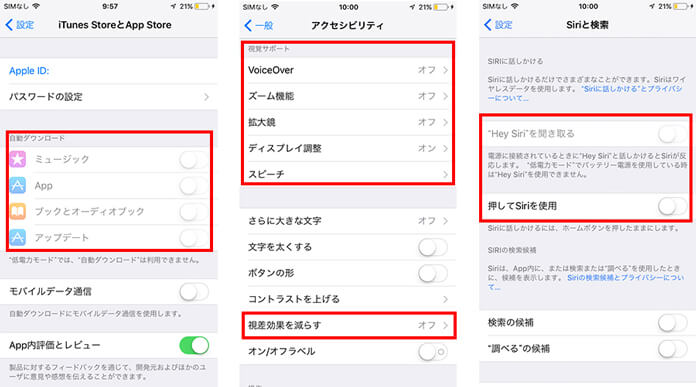
iPhone Safariを最適化、高速化する方法
iPhone Safariは標準搭載するブラウザですので、よく使っていますね。Safariを使う時遅いと感じると、高速化するように、同時に十数のページを開けたら、大量のiPhoneメモリを食うなので、不要なタブを閉じてください。
また、「設定」→「Safari」をタブして、一番下側に「履歴とWebサイトデータを消去」をタブすることで、これまでに蓄積されたCookieやキャッシュ、閲覧履歴を削除できます。これでiPhone Safari の動作が速くなります。
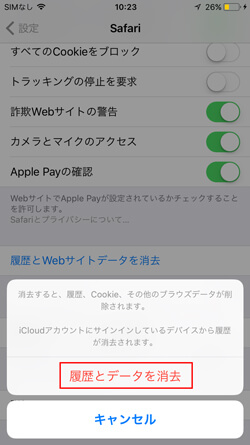
iPhone YouTubeの読み込みが遅い、止まる場合
1.まず、YouTubeアプリを最新バーションにアップグレードしてみてください。
2.依然としてYouTubeの読み込みが遅いなら、「設定」→「モバイルデータ通信」に「4G」に設定してください。できれば、WIFI環境に移動した方がいいと思います。動画を見ると、通信料が大変にかかるかもしれません。
3.YouTubeアプリの右上側にあるアカウント設定にある「設定」→「再生履歴をクリア」と「検索履歴をクリア」をタブしてください。
上記のように、iPhoneを最適化しましたら、YouTube動画の再生が遅い場合、YouTube動画をダウンロードして再生した方がいいと思います。ビデオ ダウンローダーをおすすめします。このソフトで動画をダウンローダーできます。さらに、課金すると、ダウンロードした動画をいかなる動画形式に変換することもできます。
 コメント確認、シェアしましょう!
コメント確認、シェアしましょう!



